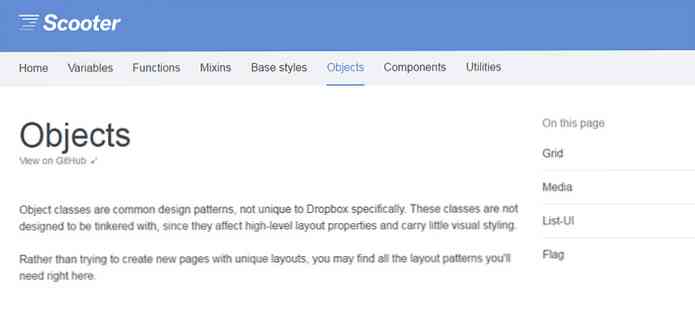Dual Boot Din förinstallerade Windows 7-dator med Ubuntu
Du har en ny dator som medföljer Windows 7 förinstallerad på den, och du vill skapa ett dual boot-system så att du kan köra Ubuntu Linux också. Här tar vi dig genom processen för att installera Ubuntu på din förinstallerade Windows 7-maskin.
För den här demonstrationen använder vi Windows 7 Home Premium (32-bitars) och Ubuntu 9.10 (32-bitars)
Installera Ubuntu
Här kommer vi att konfigurera ett grundläggande dual boot-system med Ubuntu 9.10-skivan som skapar GRUB som startprogram. I Windows 7-maskinen visas popupen i Ubuntu-skivan och startas från den.

Om du upplever ett problem med grafiken med Ubuntu som inte visas korrekt, gå tillbaka till startskärmen, tryck F4 och välj Säkert grafikläge.

Fortsätt genom installationsstegen genom att välja språk, tidszon och tangentbordslayout. När du kommer till följande skärm (steg 4 av 6), Den enklaste metoden för nybörjare är att välja det första alternativet- Installera dem sida vid sida, välj mellan dem varje start. På den första fältet ser du hela Windows 7-partitionen. På den andra fältet kan du sedan glida upp eller ner för att ange hur mycket hårddiskutrymme du vill ha för Ubuntu.

Det gröna området representerar mängden utrymme vi lämnar för Windows 7, och det bruna är det utrymme som vi allokerar för Ubuntu. I det här exemplet glider vi ner den till 10 GB och lämnar resten för Windows.

Klicka på Fortsätt till verifieringsdialogrutan.

I nästa steg skapa ditt användarnamn, lösenord och konfigurera inloggningsalternativ.

Om allt ser bra ut, fortsätt och klicka på Installera. Om du behöver göra några ändringar kan du fortfarande gå tillbaka och göra dem vid denna tidpunkt.

Installationen börjar visa en statusfält och visa nya funktioner i Ubuntu 9.10.

Den tid det tar att installera varierar från system till system, och när det är klart, fortsätt och starta om maskinen.

När maskinen startas om ser du GRUB-lastaren där du kan starta upp till Ubuntu eller Windows 7.

En sak att påpeka i min erfarenhet med den här metoden är när du startar först i Windows 7, Check Disk körs, sedan startar om och du måste välja alternativet Windows 7 igen från bootloader.

Slutsats
Detta bör hjälpa dig att komma igång när du njuter av en Windows 7 / Ubuntu Linux dual boot-konfiguration. Det finns definitivt andra sätt att få ett Windows / Linux dual boot-system, men om du vill ha en snabb metod, så du kan prova Ubuntu fungerar den här metoden bra.